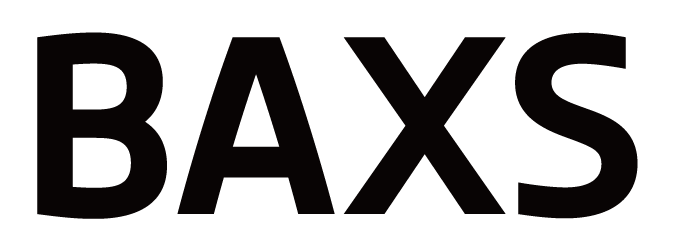この記事はPANAMA内の機能説明ではなく、
カメラのホワイトバランスをマニュアルで設定する方法についての説明です。
【用意するもの】
・カメラ(マニュアルでホワイトバランスの設定ができる機種)※1
・グレーカード 反射率18%(銀一オリジナル シルクグレーカード Ver.2推奨)
・SDカード
【手順】
1.実際の商品を撮影する時と同じ撮影環境を用意する。
2.商品を撮影する場所にグレーカードを置く。※2
3.カメラのホワイトバランス設定をマニュアル()に変更する。
4.適切な露出にした上で、グレーカードを画角いっぱいに撮影する。※3
5.カメラのメニュー画面から、MWB画像(マニュアルホワイトバランス)やホワイトバランス画像選択などの項目を探して、先ほど撮影した写真を選択する。※4
マニュアルホワイトバランスを設定することで、オートホワイトバランスよりも実際の商品に近い色合いで撮影することができます。
【注意事項】
※1 Canon EOS 90Dを使って動作確認をしています。他の機種の使い方については各種取扱説明書をご確認ください。
※2 グレーカード、カメラ、光源の配置は下記引用内容を参照してください。
光がムラ無くグレーカードに当たるように、また色物の反射による影響やグレーカード表面のテカリを防ぐため、光源やカメラとの角度にご注意ください。
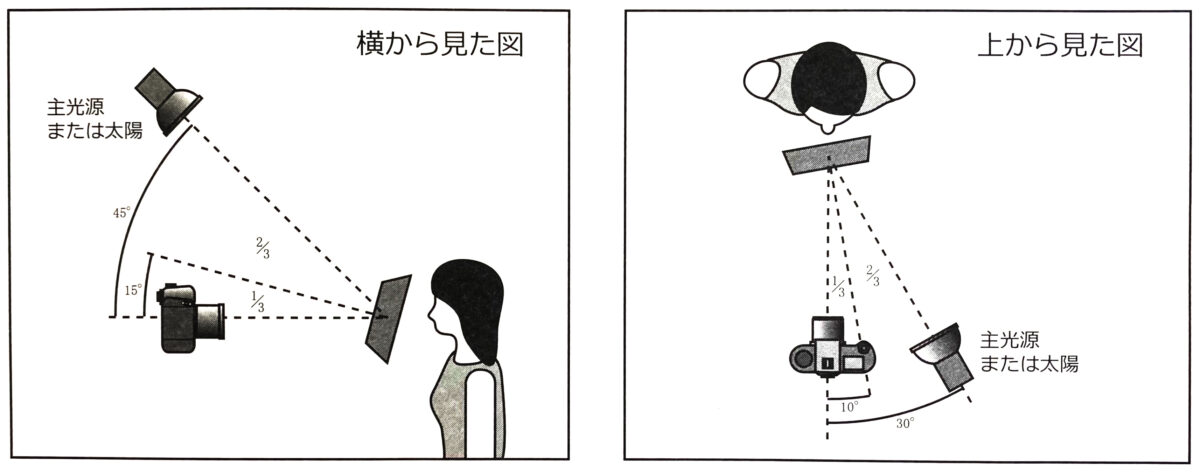
銀一オリジナル シルクグレーカード Ver.2使用法より引用
※3 ピントが合わない場合、グレーカードの角にピントを合わせてからずらして撮るか、マニュアルフォーカスを使用してください。
※4 SDカードに画像を保存しないと、マニュアルホワイトバランスの画像は選択することができません。